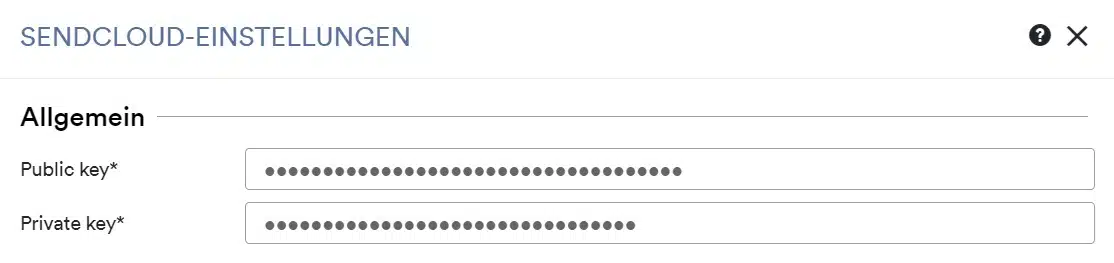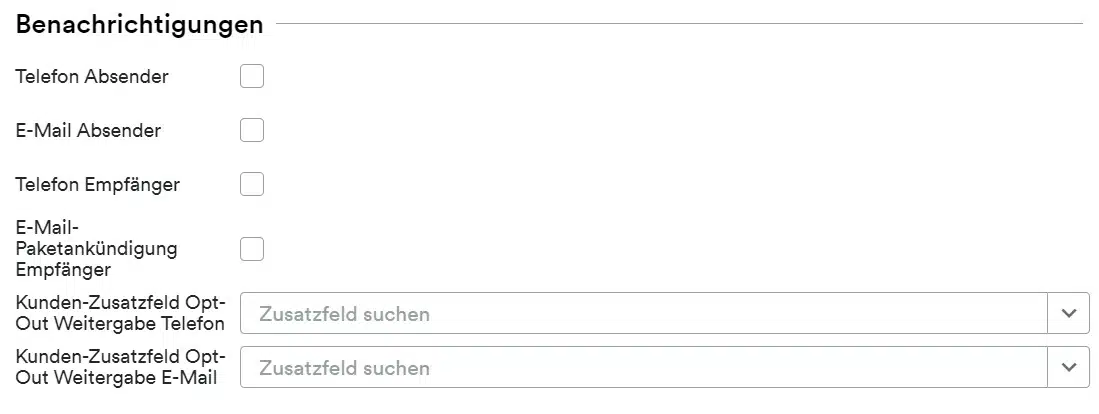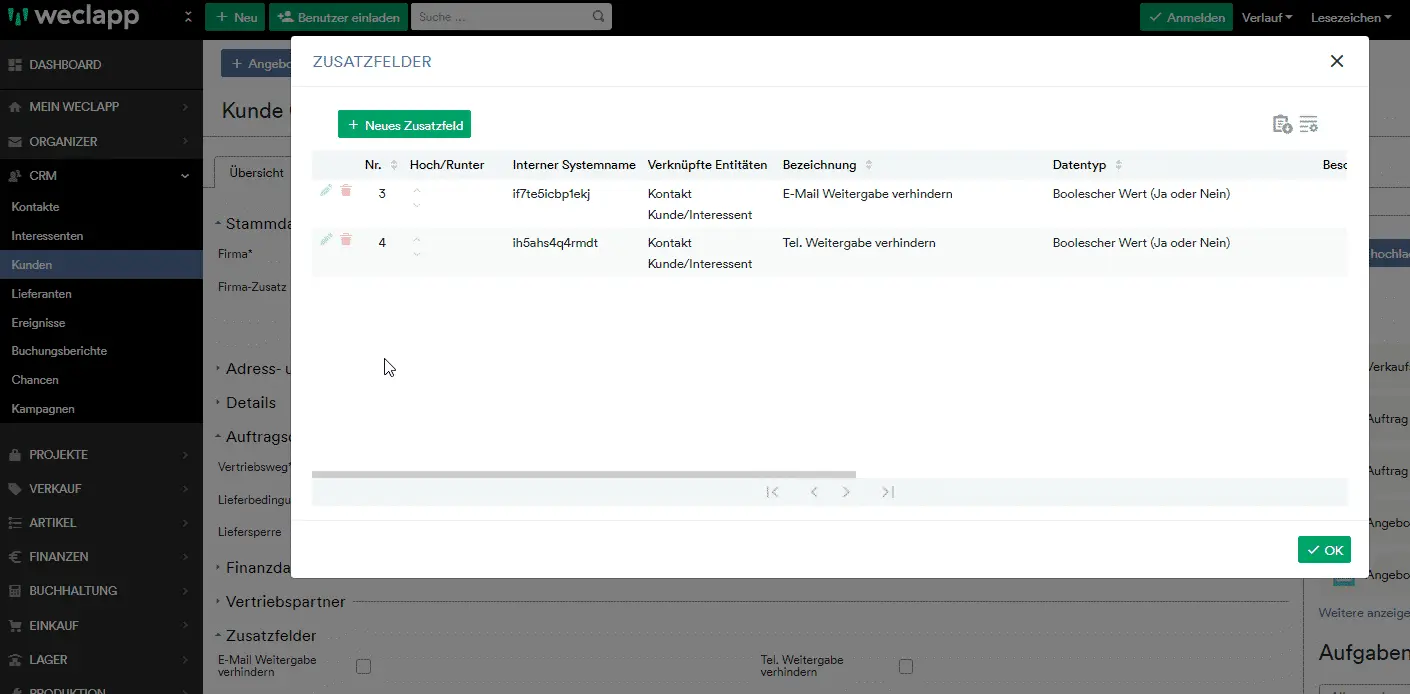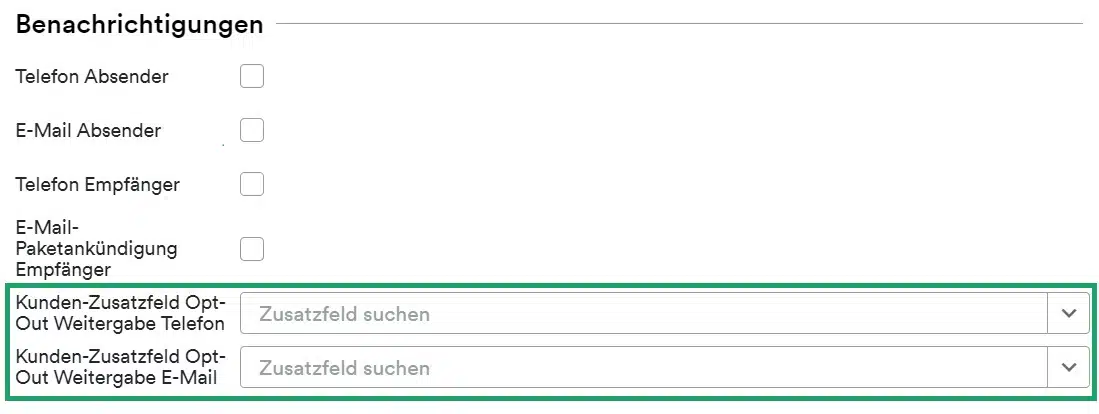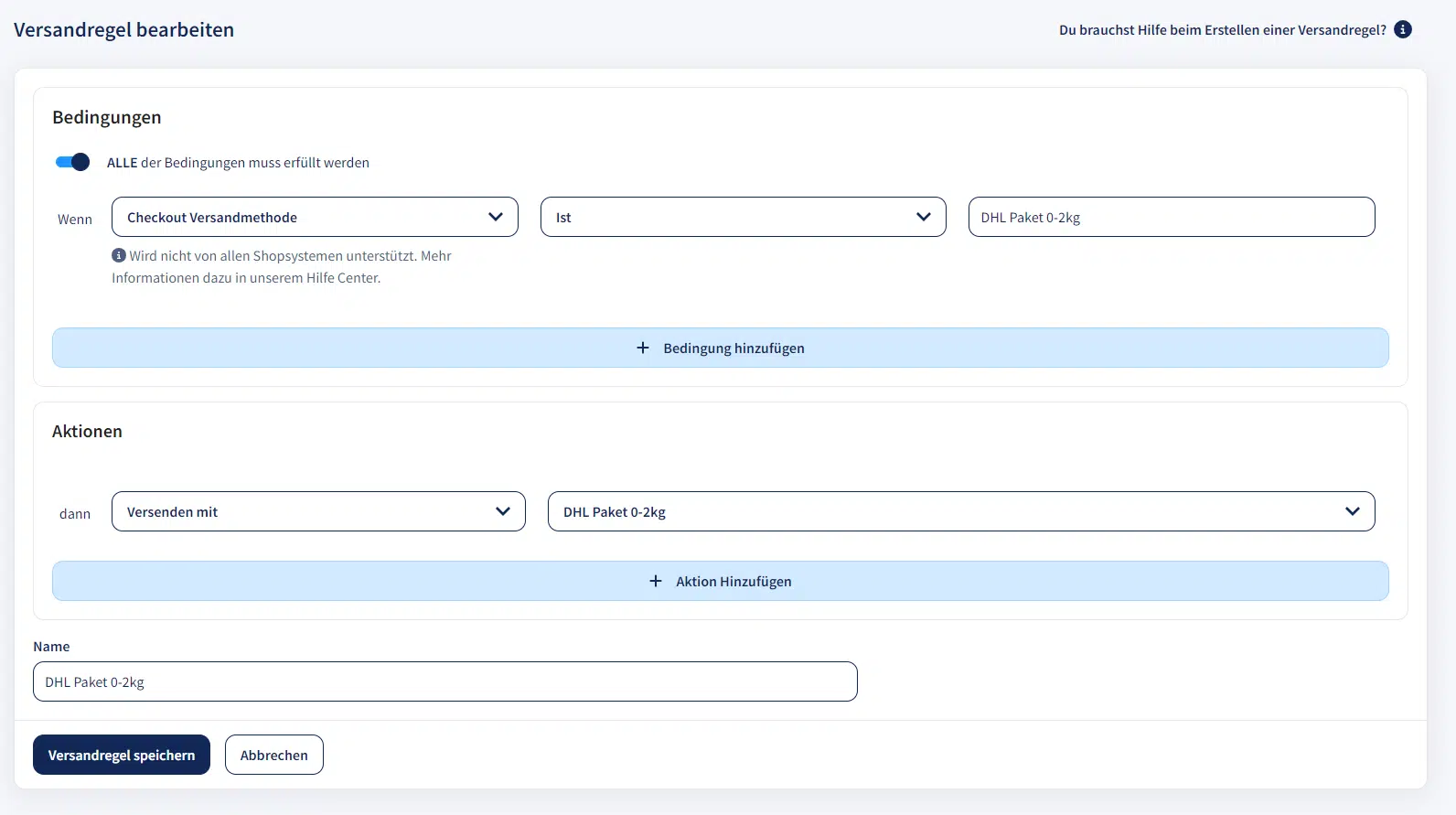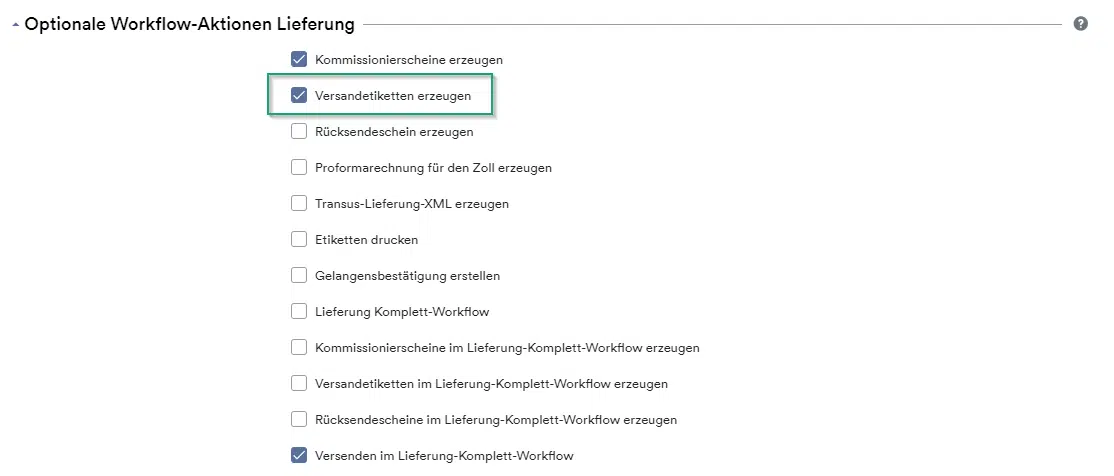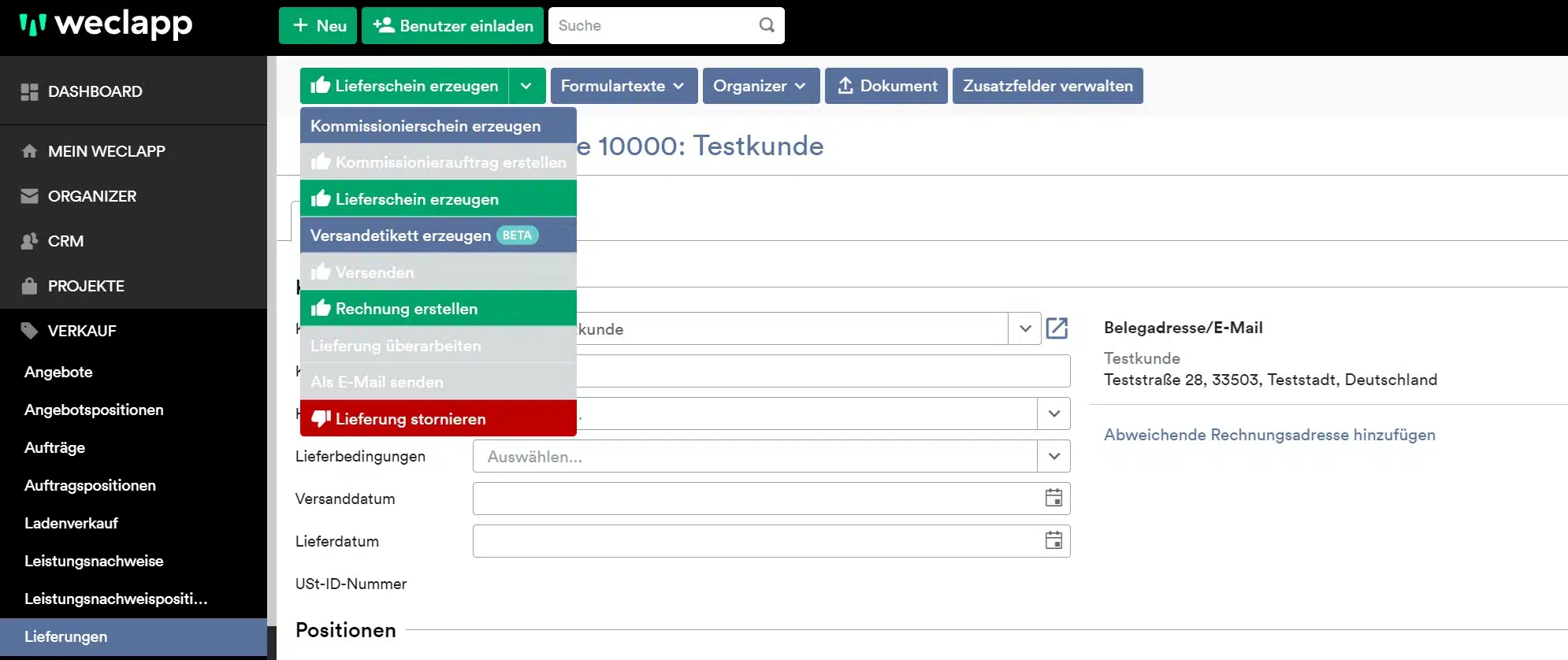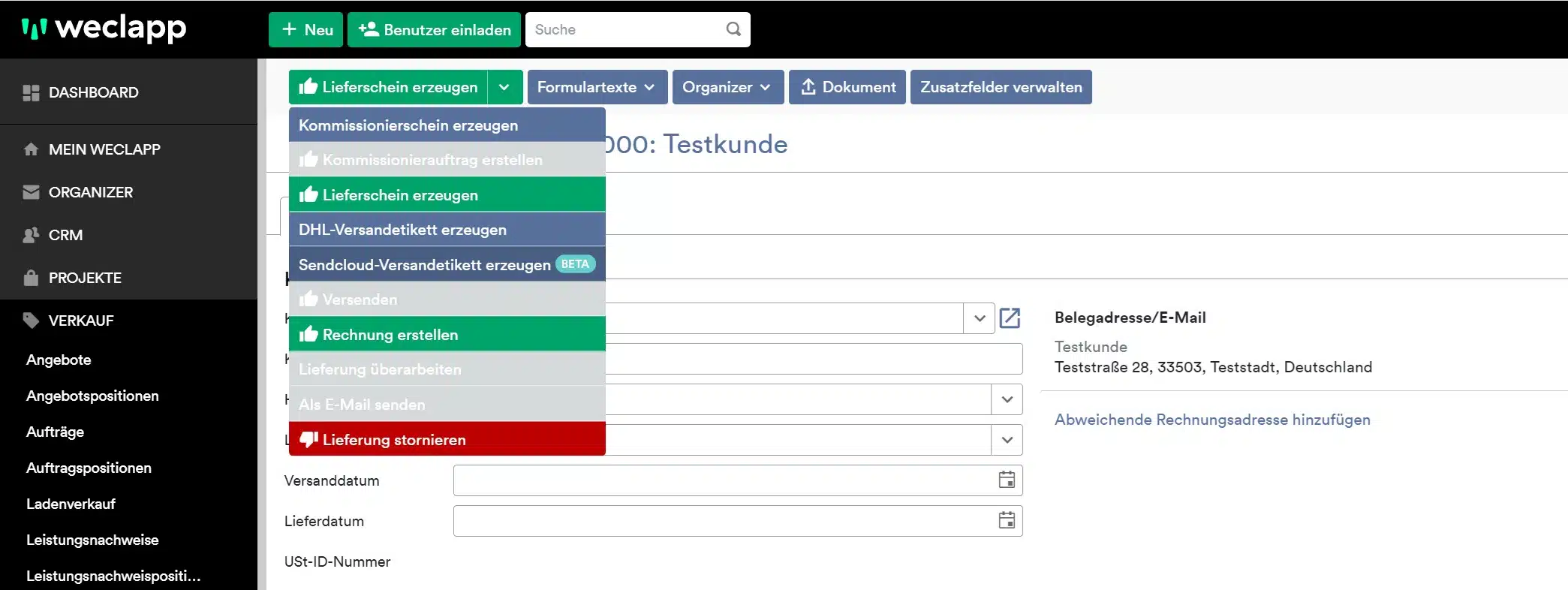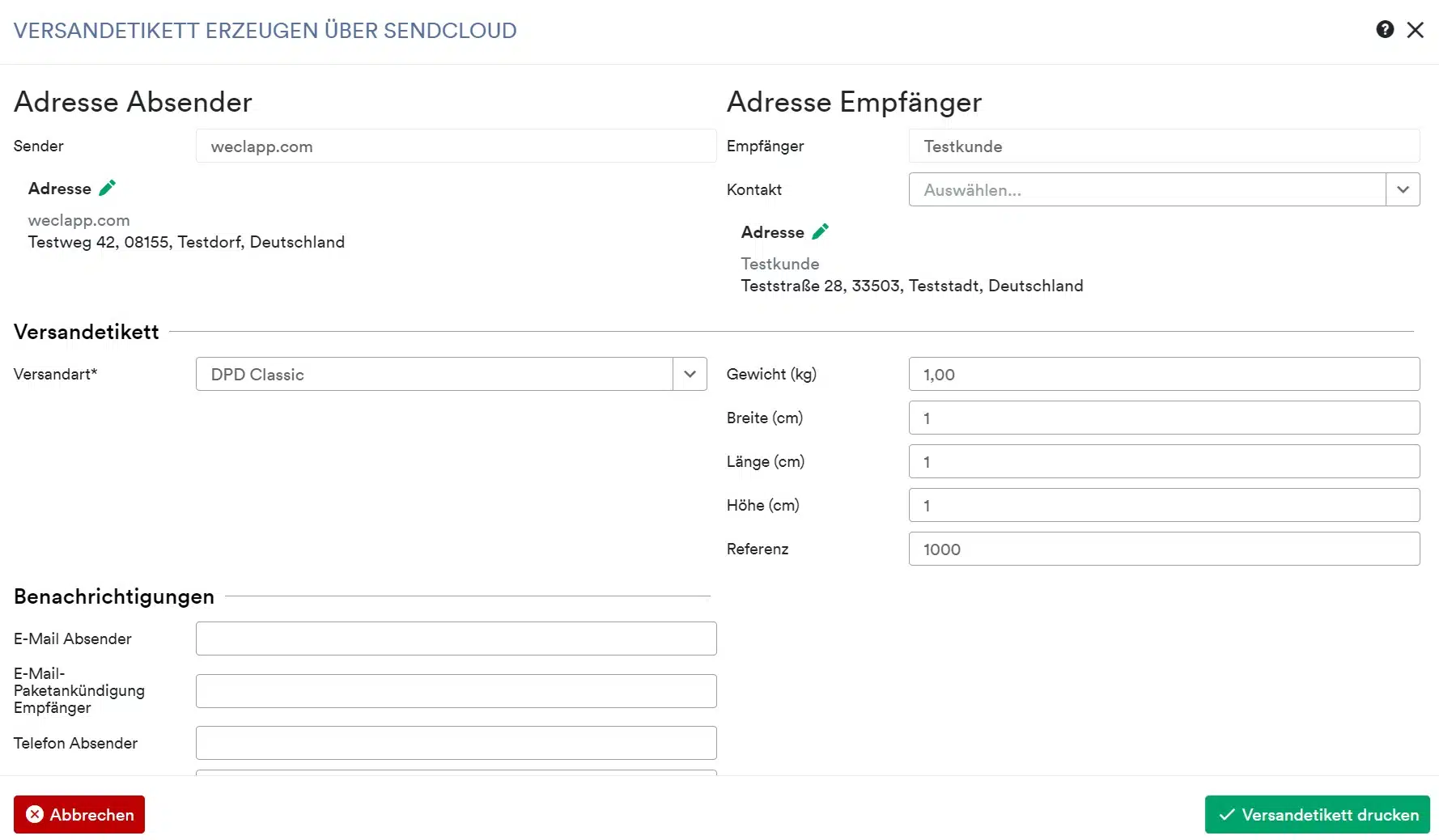![]()
Diese Funktion steht dir als Open Beta mit der Version 25.06.1 zur Verfügung. Wenn du weiteres Feedback zu der Schnittstelle in der BETA-Phase hast, melde dich gerne unter ideas@weclapp.com![]() bei uns.
bei uns.
Du kannst über die Globalen Einstellungen > Integration > Externe Dienste Sendcloud mit weclapp verbinden und nach der initialen Einrichtung Versandetiketten in Lieferungen erstellen.
Wie wird Sendcloud in weclapp eingebunden?
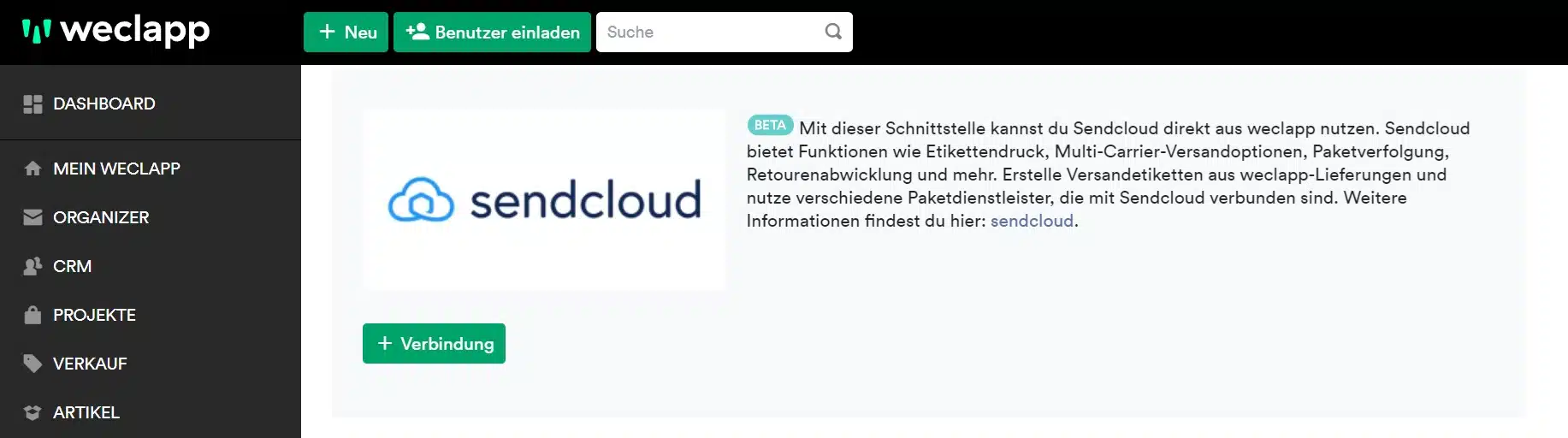
Kontodaten
Im Abschnitt Allgemein muss der “Public key” und “Private key” eingetragen werden. Die beiden Schlüssel findest du in Sendcloud in den Einstellungen/Integrationen. Suche dafür nach der weclapp-Integration. In dieser kannst du die beiden Schlüssel generieren lassen, um sie zu kopieren und in weclapp zu hinterlegen.
Benachrichtigungen
Unter Benachrichtigung sind verschiedene Optionen wie z.B. “E-Mail Absender“, “Telefon Absender” ,”Telefon Empfänger” oder “E-Mail Paketankündigung Empfänger” zu finden. Dies sind Felder, die im Modalpanel “Versandetikett erzeugen” mit den Informationen aus den Adress- und Kontaktdaten des Kunden, der Lieferung oder den Formulargrundeinstellungen vorbelegt werden.
Weitergabe E-Mail Adresse und Telefonnummer an Dienstleister
Nach der DSGVO kann ein Kunde die Weitergabe der E-Mailadresse und Telefonnummer an Dienstleister untersagen. Aus diesem Grund kannst du über zwei Zusatzfelder in der Kundenmaske ein Opt-Out der Telefonnummer und der E-Mail Adresse verhindern.
Lege dazu zwei Boolean Zusatzfelder (Ja/Nein Felder) beim Kunden an (Wie kann ich ein Zusatzfeld anlegen/entfernen? Kann ich nach Zusatzfeldern filtern?)
Gehe nun in den Globalen Einstellungen zu Integration > Externe Dienste und öffne dort die Verbindung zu Sendcloud. Ordne die vorher neu angelegten Zusatzfelder den entsprechenden Feldern zu:
Sobald bei einem Kunden eines der Felder angehakt ist, wird die entsprechende E-Mail Adresse oder Telefonnummer beim Erstellen des Versandetiketts nicht übernommen.
Versandarten anlegen
Um verschiedene Versandarten zu verwenden, musst du diese in weclapp in den Globalen Einstellungen unter Grundeinstellungen > Versandarten anlegen sowie Versandregeln in Sendcloud definieren.
Lege in den Grundeinstellungen > Versandarten die benötigten Versandarten and und wähle als Versanddienstleister “Sendcloud”.
Damit diese Versandart dann für die Versandetiketten verwendet wird, musst du zusätzlich in Sendcloud eine Versandregel anlegen. Nutze in dieser exakt denselben Namen für die Versandart wie in weclapp. Die Versandregel kann bspw. wie folgt aussehen:
Workflow Versandetiketten erzeugen
Um Versandetiketten über den Workflow-Button in der Lieferung zu erzeugen, muss in den Globalen Einstellungen unter Verkauf und Einkauf > Workflow-Aktionen > Optionale Workflow-Aktionen Lieferung die Option “Versandetiketten erzeugen” aktiviert sein.
Wie wird ein Versandetikett erstellt?
Erstellt werden die Versandetiketten aus der Lieferung.
Wenn nur die Sendcloud-Schnittstelle als Versanddienstleister angebunden wurde, nennt sich der Button im Workflow-Dropdown Menü “Versandetikett erzeugen” :
Wenn zusätzlich weitere Versanddienstleister angebunden sind, heißt der Button “Sendcloud-Versandetikett erzeugen” :
Wenn du nun auf diesen Button drückst öffnet sich folgendes Modal Panel:
Hier kannst du eine Versandart auswählen und Gewicht und Ausmaße können hier eingetragen werden.